win11更新后鼠标失灵是怎么回事 windows11更新后鼠标失灵如何修复
更新时间:2022-06-09 10:11:26作者:huige
微软已经面向windows推送win11系统已经有一段时间了,许多适合升级的用户们也在第一时间纷纷更新使用,然而有用户在更新win11系统之后,发现鼠标失灵了,可能是鼠标键盘驱动跟win11不兼容,只要重新下载更新即可,一起来学习一下windows11更新后鼠标失灵的修复方法。
具体步骤如下:
1、首先在桌面找到“此电脑”,右键选中它,点击“管理”。
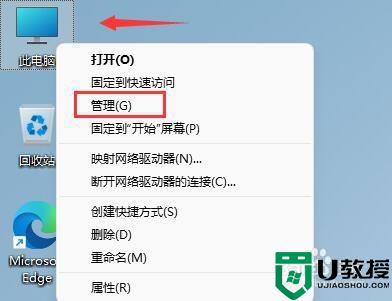
2、打开计算机管理后,在左侧选择“设备管理器”,然后就能找到右侧的“键盘”。
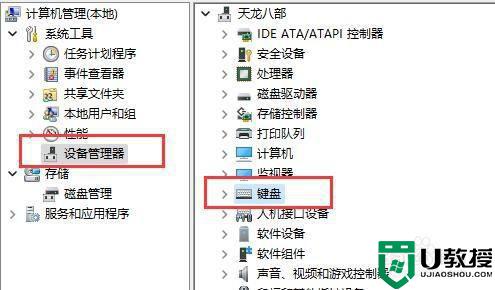
3、展开“键盘”选项,在下方找到其中我们的键盘设备,右键选中后选择“更新驱动程序”。
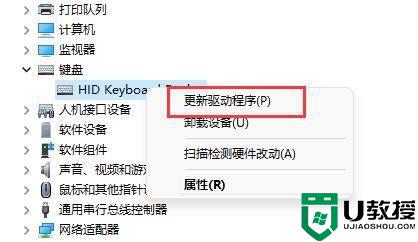
4、等待窗口界面弹出,选择“自动搜索驱动程序”。
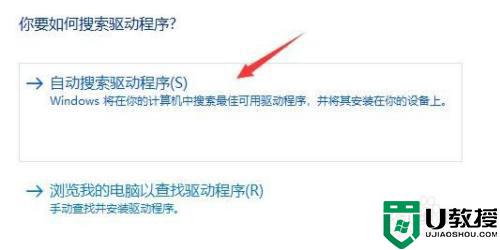
5、等待驱动更新完成后,再选择鼠标设备,使用相同方法进行更新就可以了。
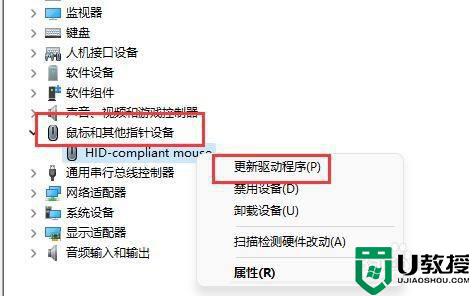
关于win11更新后鼠标失灵的详细解决方法就给大家介绍到这边了,遇到相同情况的小伙伴们可以学习上面的方法来更新一下鼠标驱动即可解决。
win11更新后鼠标失灵是怎么回事 windows11更新后鼠标失灵如何修复相关教程
- 升级win11系统后无线鼠标失灵怎么回事 win11更新后无线鼠标失灵用不了如何解决
- win11更新后键盘失灵什么原因 win11更新后键盘失灵的两种处理方法
- win11打游戏键盘失灵怎么回事 更新win11后游戏键盘失灵如何处理
- windows11 更新失败怎么回事 电脑更新win11失败如何解决
- 雷蛇更新win11触摸板失灵怎么办 win11 触摸板失灵如何解决
- 电脑更新win11后白屏怎么回事 win11更新完白屏如何修复
- win11更新后卡顿怎么回事 电脑更新完win11特别卡如何修复
- win11鼠标一会失灵一会正常怎么修复
- Win11更新后键盘灯不亮怎么回事 windows11更新后键盘灯不亮没反应如何修复
- win11更新后桌面没了怎么回事 win11更新后桌面不见了如何处理
- Windows 11系统还原点怎么创建
- win11系统提示管理员已阻止你运行此应用怎么解决关闭
- win11internet选项在哪里打开
- win11右下角网络不弹出面板
- win11快捷方式箭头怎么去除
- win11iso文件下好了怎么用
win11系统教程推荐
- 1 windows11 中文怎么设置 win11语言设置中文的方法
- 2 怎么删除win11系统的所有无用文件 Win11删除多余系统文件的方法
- 3 windows11 任务栏设置全透明方法 win11任务栏全透明如何设置
- 4 Win11系统搜索不到蓝牙耳机设备怎么回事 window11搜索不到蓝牙耳机如何解决
- 5 win11如何解决任务管理器打不开 win11任务管理器打不开解决教程
- 6 win11序列号激活码2022年最新永久 免费没过期的win11激活码大全
- 7 win11eng键盘不好用怎么删除 详解删除win11eng键盘的方法
- 8 Win11时间图标不见的两种恢复方法
- 9 win11安装不上Autocad软件怎么回事 win11安装不上Autocad软件的处理方法
- 10 万能的Win11专业版激活码大全 Win11专业版激活密钥神key

